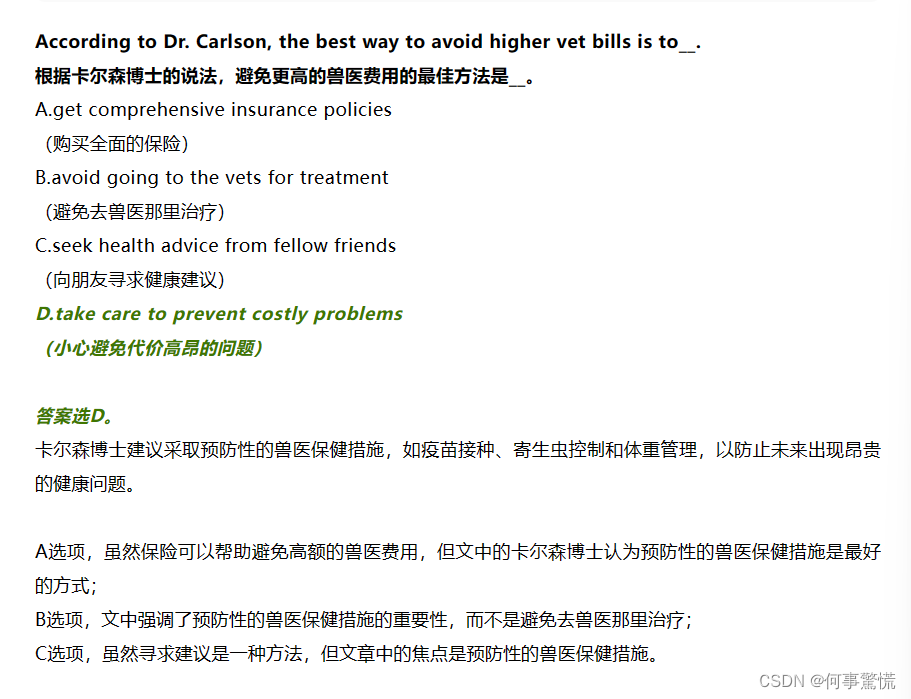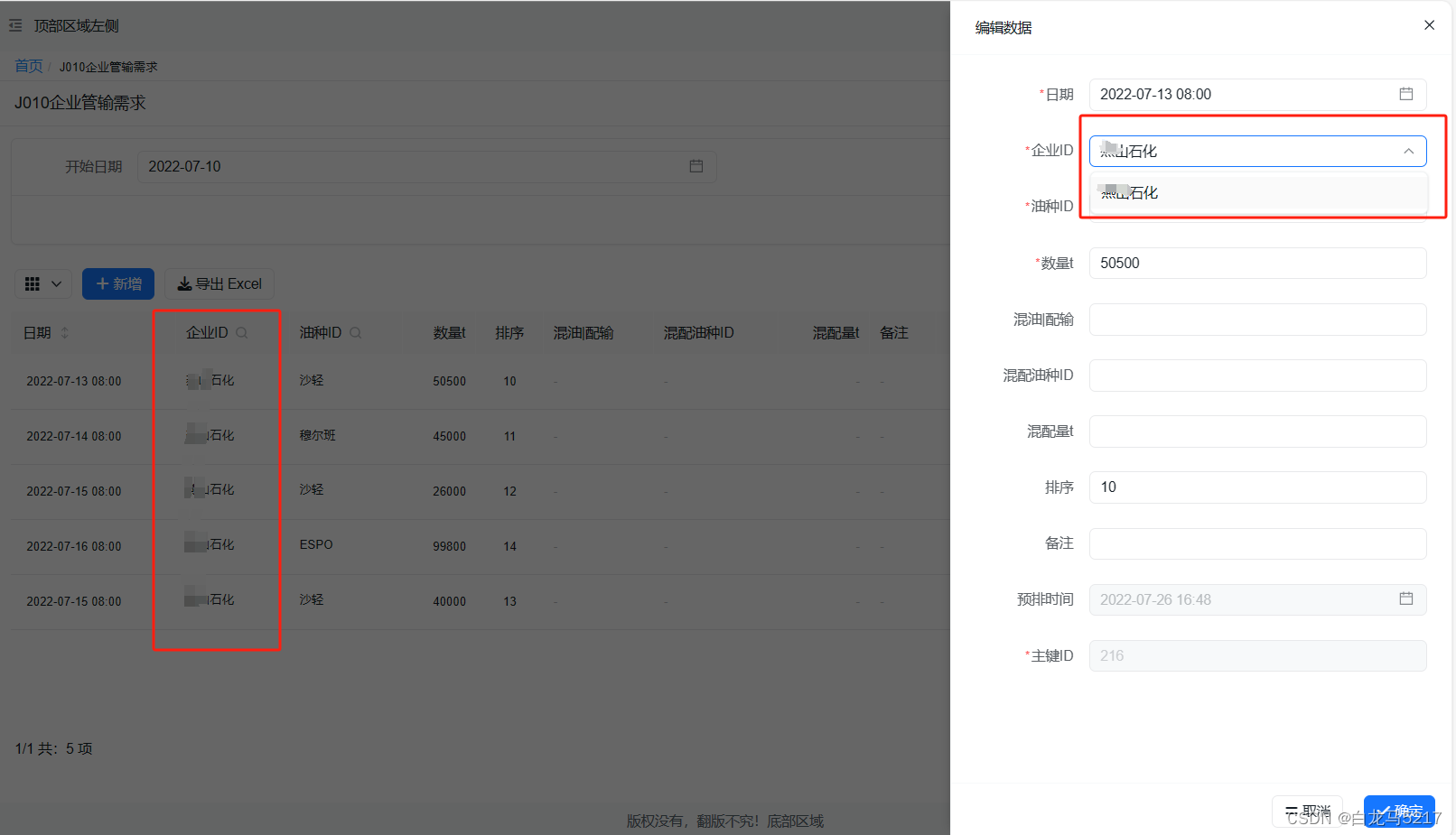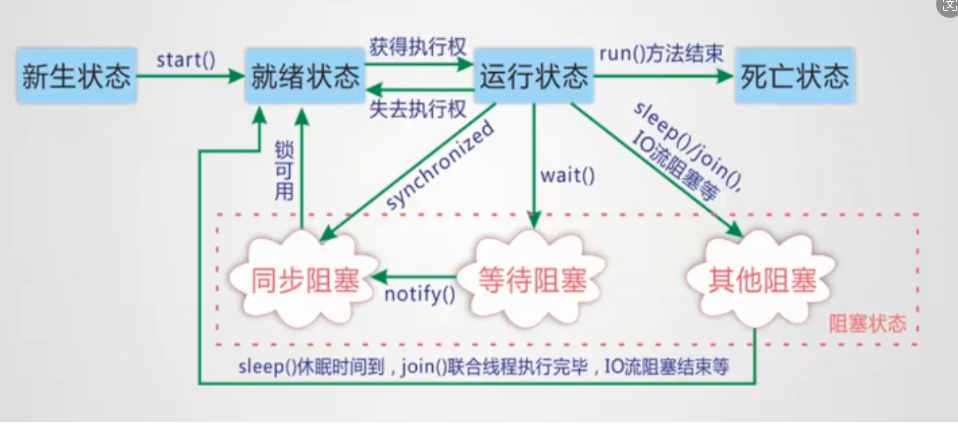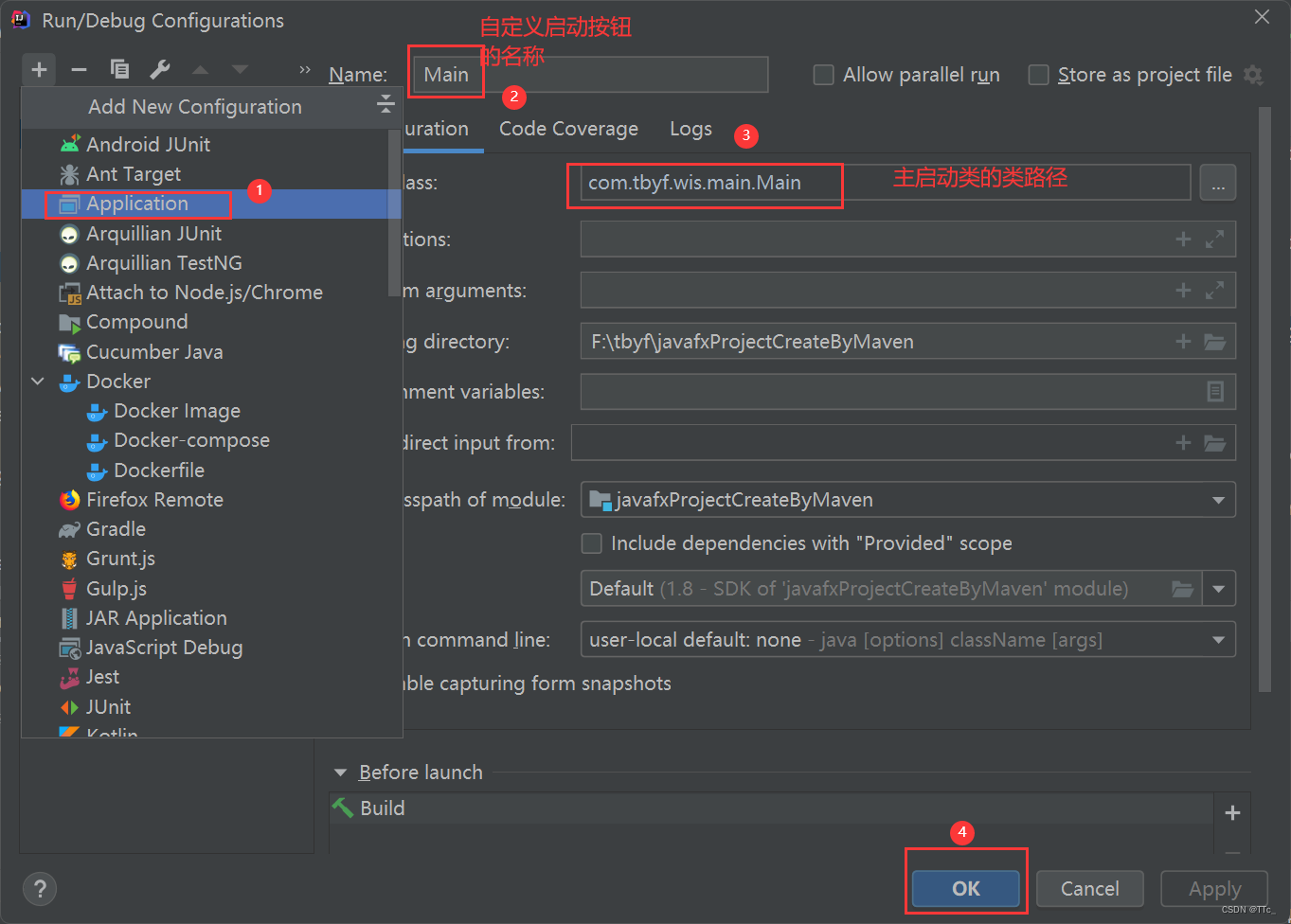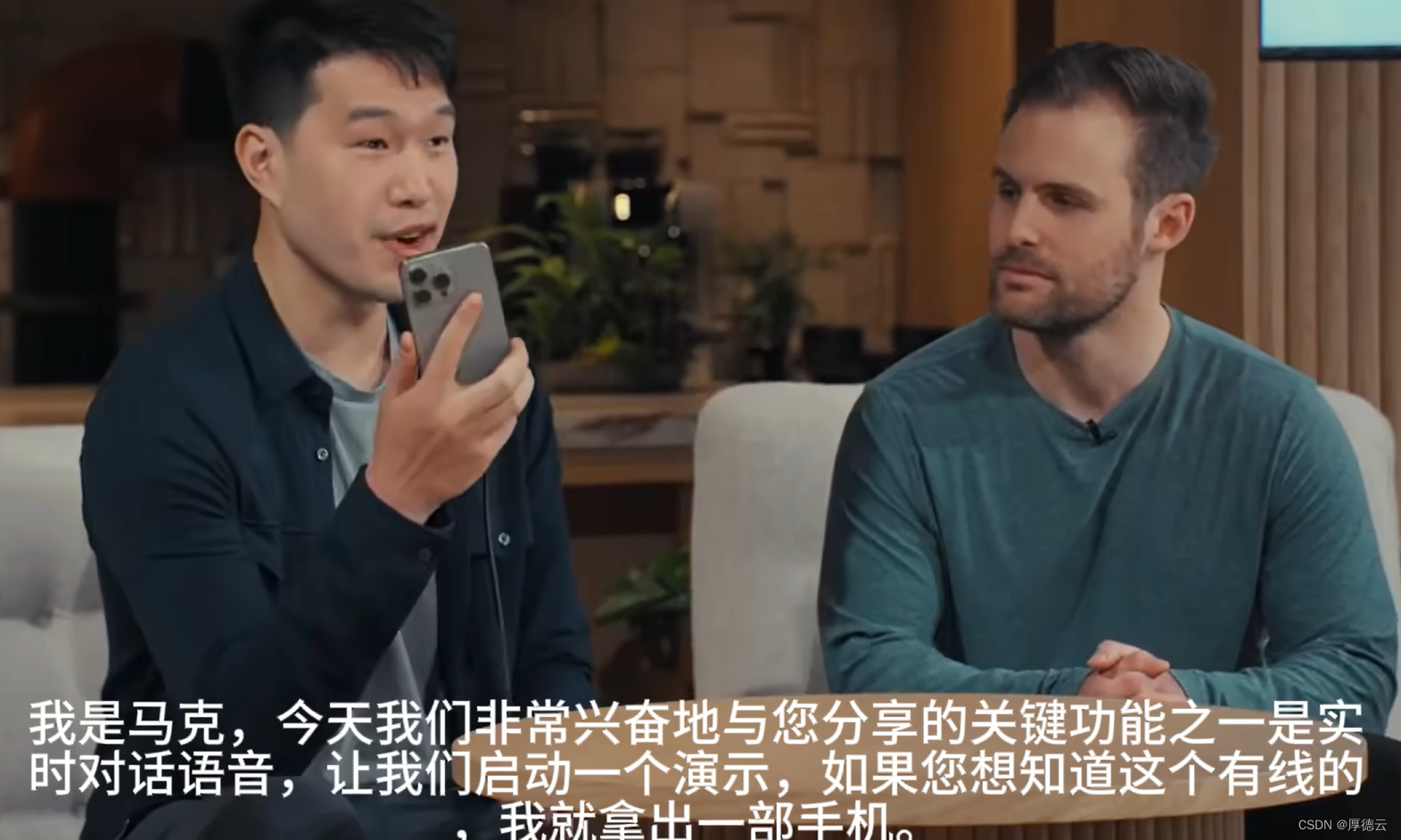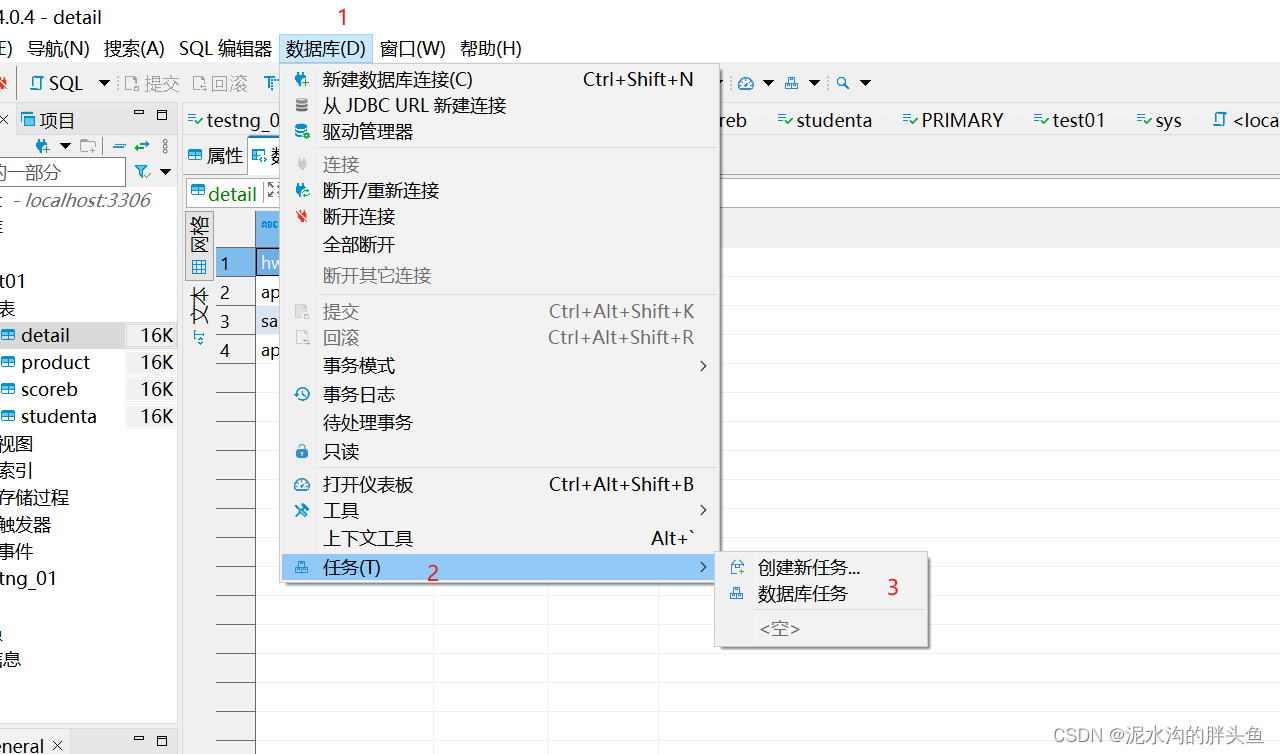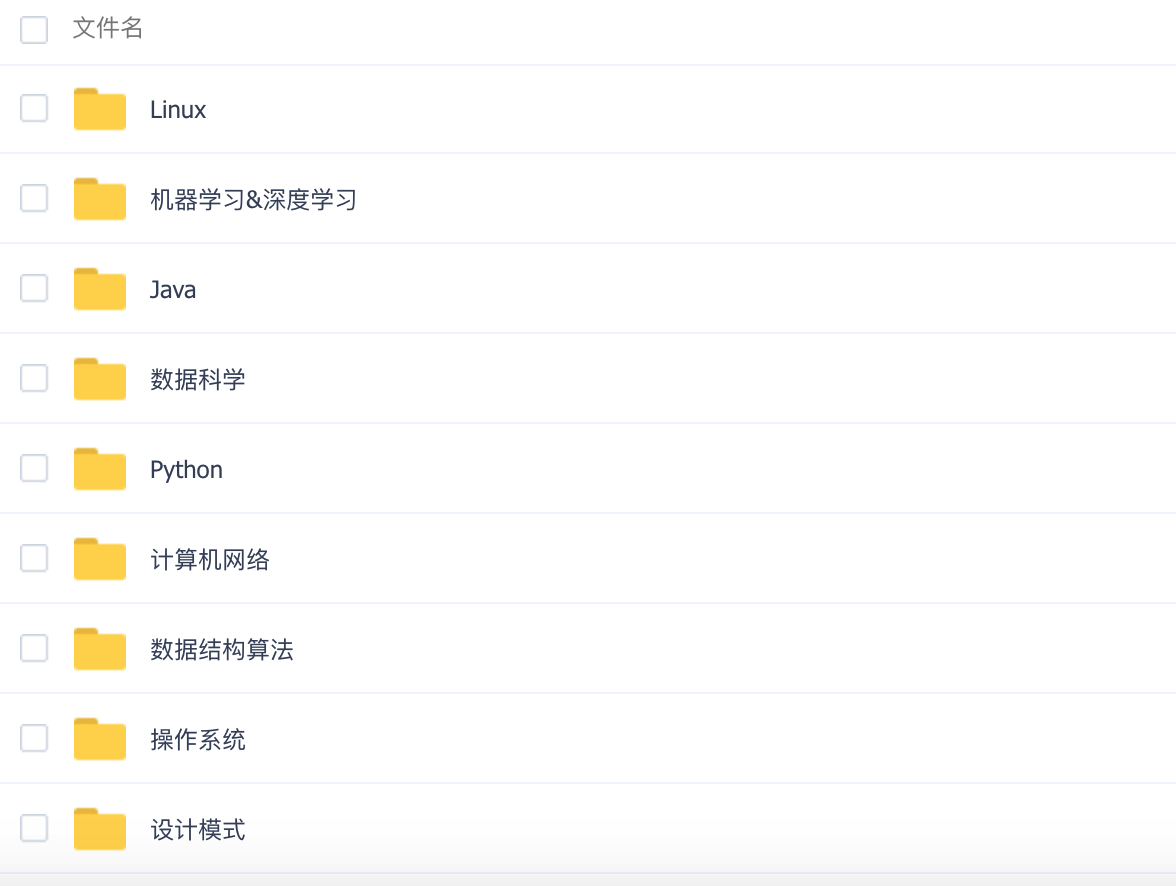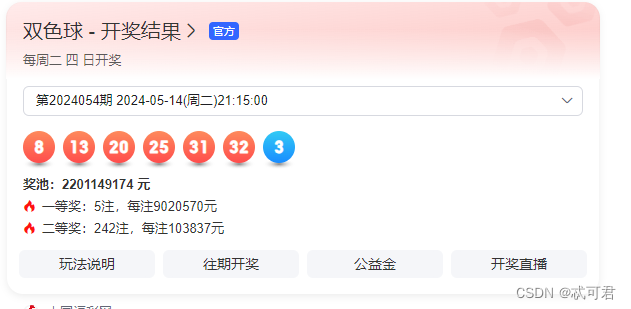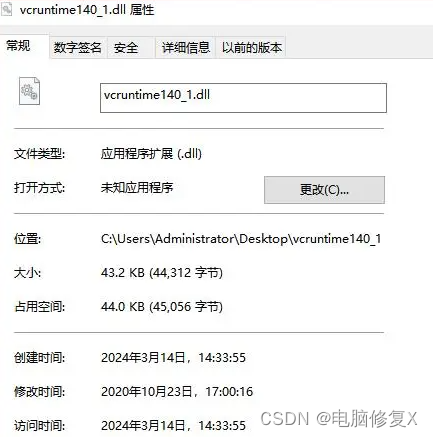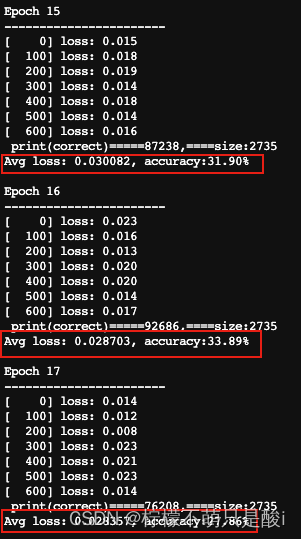查看Linux服务器的硬盘占用情况
- 一、查看各分区的使用情况和磁盘挂载
- 1、查看磁盘分区使用和磁盘挂载
- 2、结果解释
- (1)列名解释
- (2)各系统解释
- 二、查看一个目录及其所有子目录中文件的总占用大小
- 1、查看指定目录的总大小
- 2、列出目录下所有文件和子目录的大小
- 3、查看多个目录的大小
- 4、注意
一、查看各分区的使用情况和磁盘挂载
1、查看磁盘分区使用和磁盘挂载
服务器的总空间可能很大,但整个磁盘并不是只划分成了一个分区。使用 df -h 查看各分区的空间使用情况。
df -h # 查看磁盘使用情况
2、结果解释
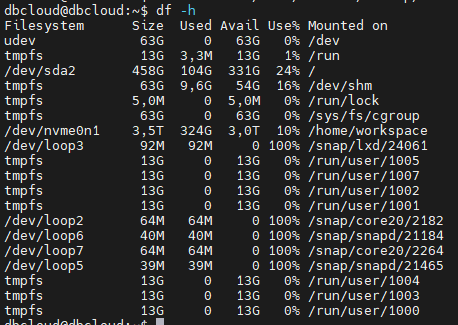
(1)列名解释
文件系统(Filesystem):显示各个分区或设备的名称。例如 /dev/sda2、tmpfs、/dev/nvme0n1 等。
挂载点(Mounted on):显示文件系统挂载的目录位置。例如 / 是根目录,/home/workspace 可能是用户的工作空间目录。
(2)各系统解释
tmpfs:这是一种基于内存的文件系统,用于临时文件存储,如 /run 和 /run/user/1000 等目录。它的内容在重启后会丢失。
udev:通常挂载在 /dev,用于动态管理设备节点。
/dev/loopX:这些通常与Linux中的Snap应用相关,每个loop设备对应一个Snap包。
/dev/nvme0n1:这个看起来是一个NVMe类型的SSD设备,挂载在 /home/workspace,总大小约为3.5TB,已用324G,使用率为10%。
/dev/sda2:这是一个较小的分区,总大小为45GB,已使用10.4GB,使用率为24%,挂载在 / 根目录。这个分区对于系统的日常运作非常重要。
二、查看一个目录及其所有子目录中文件的总占用大小
要查看一个目录及其所有子目录中文件的总占用大小,你可以使用 du (Disk Usage) 命令。这个命令非常适合用来计算目录中所有文件的总大小。
1、查看指定目录的总大小
du -sh /path/to/directory
这里,-s 代表汇总(summarize),即不显示子目录的详细大小,只显示总大小;-h 代表以易读的格式显示(如KB、MB、GB)。
du -h --max-depth=1 /path/to/directory
这可以查看一个目录下所有一级子目录的总大小。
2、列出目录下所有文件和子目录的大小
du -ah /path/to/directory
在这个命令中,-a 表示显示目录中所有文件的大小,而不仅仅是子目录的总大小。
3、查看多个目录的大小
du -sh /path/to/directory1 /path/to/directory2
这可以一次显示多个目录的总大小。
4、注意
如果某些目录或文件的访问权限受限,可能需要使用 sudo 来获取足够的权限,特别是当你试图查看系统目录或其他用户的私人文件时:
sudo du -sh /path/to/directory
对于包含大量文件的目录,du 命令可能需要较长时间来计算总大小,因为它会遍历所有文件。在大型文件系统或性能敏感的环境中使用时应当注意。